win10取消开机密码的详细教程
- 2019-05-24 11:20:00 分类:win10
相信目前很多新购买电脑都是使用win10系统吧,很多小伙伴都会给电脑设置登陆开机密码,但是发现时间长了很麻烦想要取消,有这方面需求的朋友,可以一起看下小白带来的这篇win10取消开机密码的教程。
第一次安装win10系统的电脑都需要设置开机密码,很多用户觉得设置之后进入系统想要取消开机密码,那么win10怎么取消开机密码呢?下面小白带来的就是关于win10取消开机密码的有效解决方法。
相关推荐
详细步骤
1、使用键盘快捷键按Win+R,打开运行界面,输入代码“netplwiz”后按确定,下图所示:
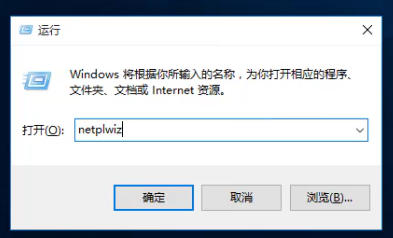
开机密码图解详情-1
2、出现的用户账户界面,把“要使用本计算机,用户必须输入用户名和密码”选项去掉勾选,下图所示:
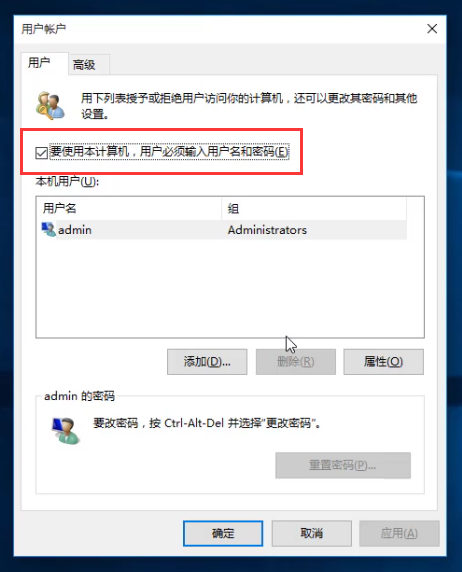
win10图解详情-2
3、接着按确定按钮,出现的界面把密码输两遍,然后按确定,然后重启电脑测试下,下图所示:
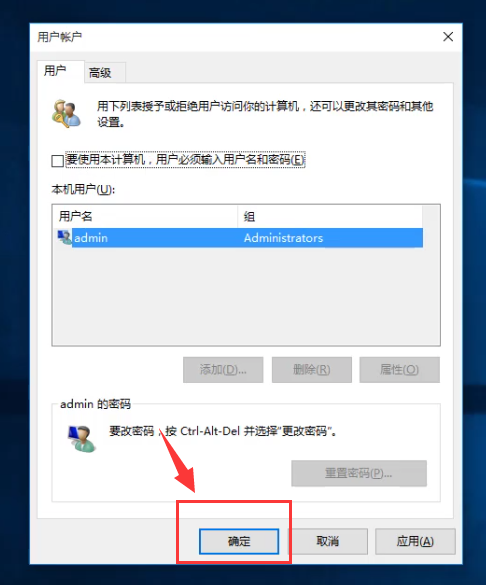
开机密码图解详情-3
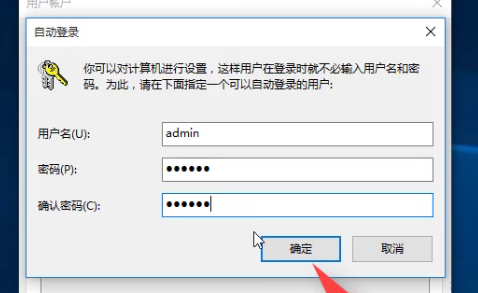
开机密码图解详情-4
以上就是win10取消开机密码的详细教程,如遇重装系统的问题,可以点击小白一键重装系统 。
上一篇:大神教你电脑系统怎么样隐藏文件夹
下一篇:教你开启win10快速启动的方法